Kindle端末の購入を検討する際、端末でできることって何があるんだろう?と気になりますよね。
この記事ではKindleの端末でできることと、便利な使い方を紹介していきます。
ちなみに僕はベーシックKindleの11世代を愛用して快適に読書をたのしんでおります。
他のKindleペーパーホワイトやシグニチャーモデル、Kindle OasisやKindle Scribeでできることとの比較も説明しますので、購入の参考にしてください!
※記事中の画像は『史上最強の哲学入門』飲茶 著/河出文庫 よりお借りしました。
最強におもしろい哲学の入門書で超オススメです。興味ある方はKindle端末で読んでみてください!
こんな方におすすめ
- Kindle端末でできることが知りたい
- スマホやタブレットとの違いが知りたい
- 端末の種類ごとにできることの違いを知りたい
- スマホのKindleアプリで読めるし端末いらないんじゃね?と思ってる方
Kindleアンリミテッドなら読み放題です。30日間無料体験できます↓↓↓↓↓
僕がKindle端末を購入した理由とメリット
まずは僕がKindle端末を買った理由についてです。
これは端末の能力というか、Kindleでできることでもあるので説明します。
理由1:目が疲れにくく、ベッドでも手軽に読める
僕は布団に横になって、寝る前に本を読みたい派なんです。これが一番リラックスできてゆっくり時間が取れるから。
そうすると寝る前なので、部屋の明かりは暗めにします(明るすぎるとギンギンになって眠れない)。
暗い部屋で紙の本を読むとなると、明かりが紙面に当たるように角度を調整しなければ文字が見えません。
せっかく横になったのに、ヘンな体勢になったりして疲れちまいます。
じゃあスマホのKindleアプリで読めばいいじゃん、となるんですが、スマホだとブルーライトが目に良くないだけでなく、睡眠の質を落とすことは常識になってます。
じゃあどうしようか、となると、Kindle端末なんですね~。
Kindleはどんな体勢でもフロントライトで文字が読めるし(バックライトではないことがポイント)、紙の本と違ってページめくりも片手でできます。
紙だとミスってページが吹っ飛んでしまったりして、読書に集中しづらい。
ごろっと寝転がって、パッと本を開ける。そういう状態を求めました。
直接目を照らさないフロントライト方式だから目に優しく、E-inkで紙のような読み心地を再現します。
アマゾン公式より/https://amzn.to/3XSHHhE
理由2:どこでも持ち運べる
もともとは紙の本のほうが好きなんですが、文庫本ならいいけど新刊の単行本とかはやはりかさばって持ち歩くのが大変です。
電車でいちいちカバンから出すのもめんどくさい。
めんどくさいと結果的に、本を出さなくなってしまうんです。
めんどくさいが重なって、最終的には本を読むのがめんどくさくなってしまう。
苦い経験があります。
満員電車で立ったまま本を読んでたら、夢中になりすぎて前の座席の人の頭に、本がカサカサと当たってしまったのです。
それに気付かずページをガンガンめくっていたら、キレられました。
これがKindle端末なら、人様に迷惑をかけることもありません。
満員電車では注意が必要ですが、より安全に、静かに本を読むことが可能なのです。
ベーシックKindleなら上着のポケットにも入りますので、電車を乗りりする際はサッとポッケに入れるだけ。いちいちリュックの口を開けてしまう必要もないです。
ページめくりも指でタップするだけなので、片方の手はつり革につかまったままでできます。
いつでもどこでもすぐ本を開ける手軽さは、読書の量を増やすことにつながります。
理由3:たくさんの本が保存できる
本をよく読まれる人ならあるあるだと思うんですが、紙の本を買えば当然それを家に置いておくペースが必要になります。
まあ、読み終わったらその都度処分するか、ブックオフで売ればいいんですが、僕みたいなめんどくさがりにはムリな話です。
ついでにわりと僕は紙の本という物質そのものが好きだったりします。紙の感触とか匂いとか好きですし、本が並んでいるとそれだけで知的好奇心が刺激されます。
なのでつい愛着が湧いてしまい、なおさら捨てられなっちまうのです。
Kindle端末なら当たり前ですが、いくら電子書籍を買っても物体としての本は増えません。
しかも第11世代のベーシックKindleでも容量は16GBもあります。文字情報のデータ量なんて少ないので、ほとんど無限に近い量の本が保存できます。
前モデルの2倍の16GBのストレージ。この1台に数千冊を保存できます(一般的な書籍の場合)。
アマゾン公式より/https://amzn.to/3XSHHhE
読んだ紙の本もぜんぶ処分すればいいとは言え、中にはまた読み返したり、参考にするためにどうしてもとっておきたい本ってありますよね。
どの本を手元に残し、どの本を手放すか、という選択をするだけでもかなりのエネルギーを使います。
そういう脳に負担のかかることはなるべく避けたいですが、Kindle端末があれば即解決です。
理由4:できることが少ないから、むしろ本がよく読める
次の項目で詳しく解説しますが、Kindle端末でできることは限られています。(便利機能という意味でのできることはけっこうあるので、それも解説します。そっちのほうが重要)
言うたら読むことと、端末上で本を検索、購入くらいしかできないです。
だったらスマホかタブレットのがいいじゃん、という人もいるでしょうけど、”他のことができない”のがいいのです。
つまり、読書に集中できるってことですね。
読書好きなら分かってくれる人もいるかと期待しますが、本を読む時間って、その時間と空間も一緒にたのしむものなんですよね。
なのでスマホの余計な情報に邪魔されたくないのです。
まあこれはミニマリスト的な思考というか、シンプル志向というかそんなかんじです。
余計なことは要らず、その行為の本質的なことだけに集中したいという志向です。
話はそれますが、僕が執筆マシンにポメラを使ってるのもそういう理由です。
とりあえずアマゾン公式サイトで商品スペックをチェックしてみよう。下のリンクで全機種見れます↓↓↓↓↓
Kindle端末でできることやスペック、便利な使い方
ではKindle端末でできることや便利な使い方をまとめていきます。
明るさ調整
こんくらい明るさ調整できます。
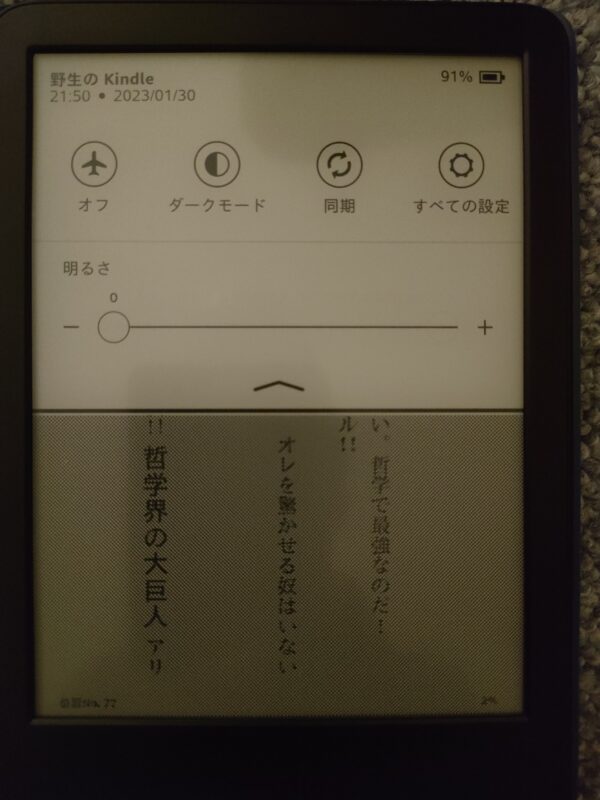
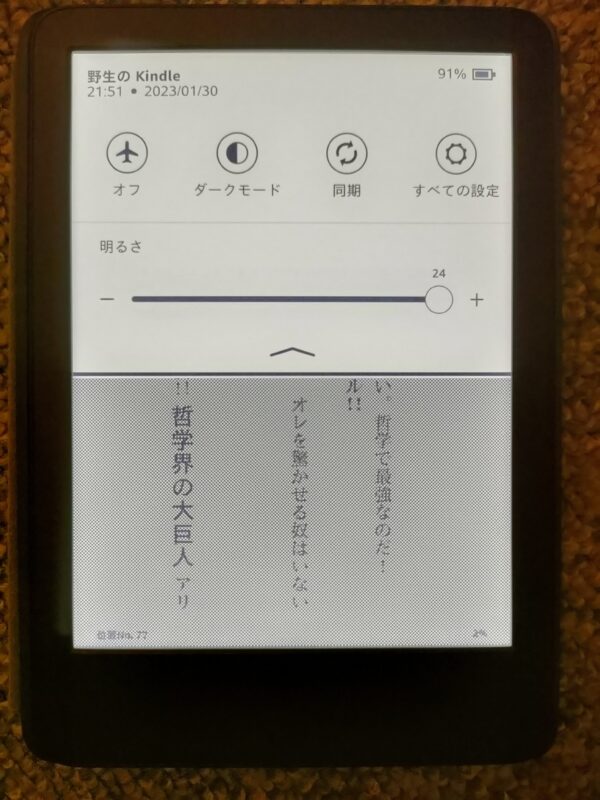
画像ではそんなに違いがわかりませんが、暗い部屋だとかなり明るくなります。
明るい場所なら、全くライトは必要ないくらい画面は見やすいです。
明るさもかなり明るくなるので、MAXまで明るくすることはまずありません。
フォントのサイズ、太さ、書体を変えられる
フォントはゴシック、明朝、筑紫明朝の3種類に変えられます。
文字の太さは6段階変えられます。
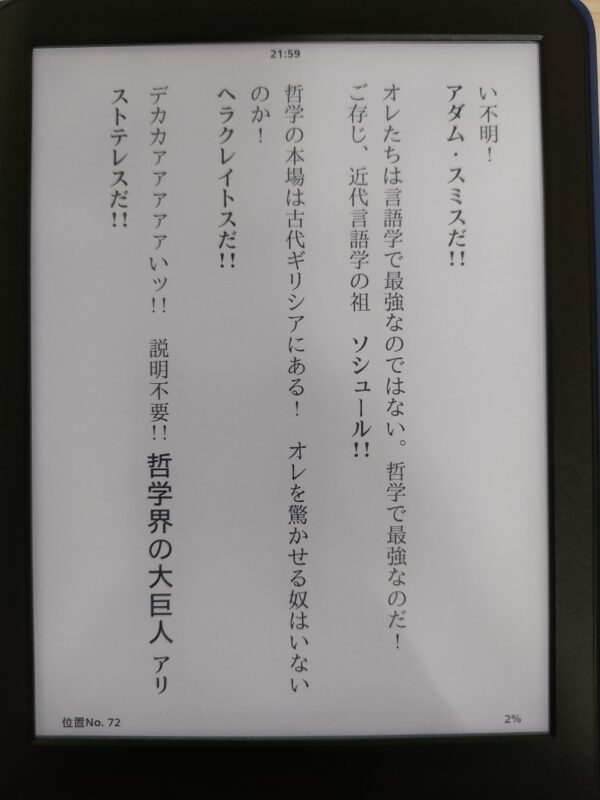
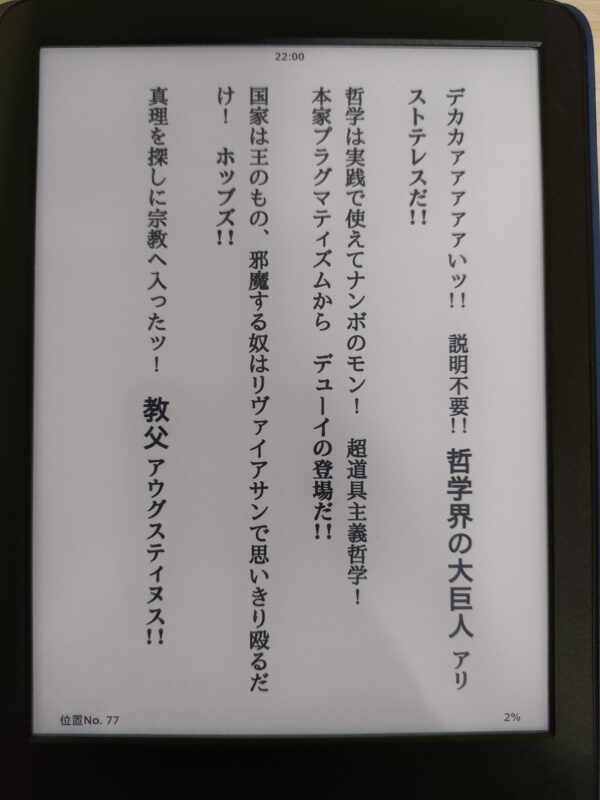
文字の大きさは15段階変わります。
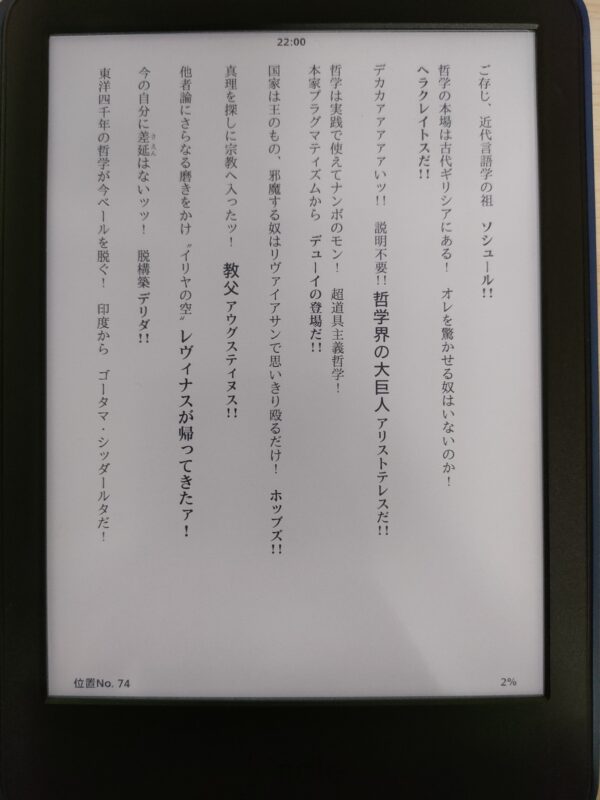

老眼の方にもやさしいですね。
表示の縦横切り替え、余白、行間の変更
横表示にもできます。
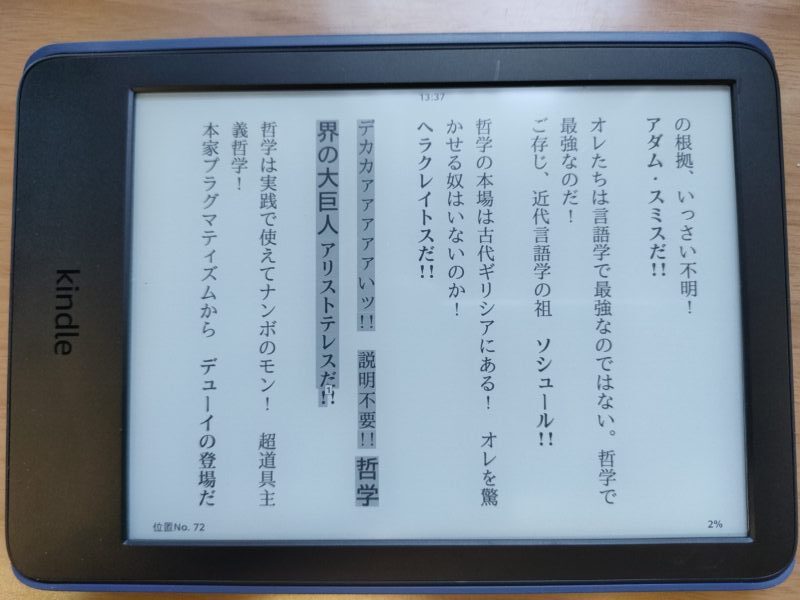
また余白の幅を変えたり、行間の広さを変えたりもできます。
白黒反転
お好みでダークモードにできます。
白い画面で目がチカチカするのが苦手な人、または夜に画面を明るくしたくない場合なんかは便利です。
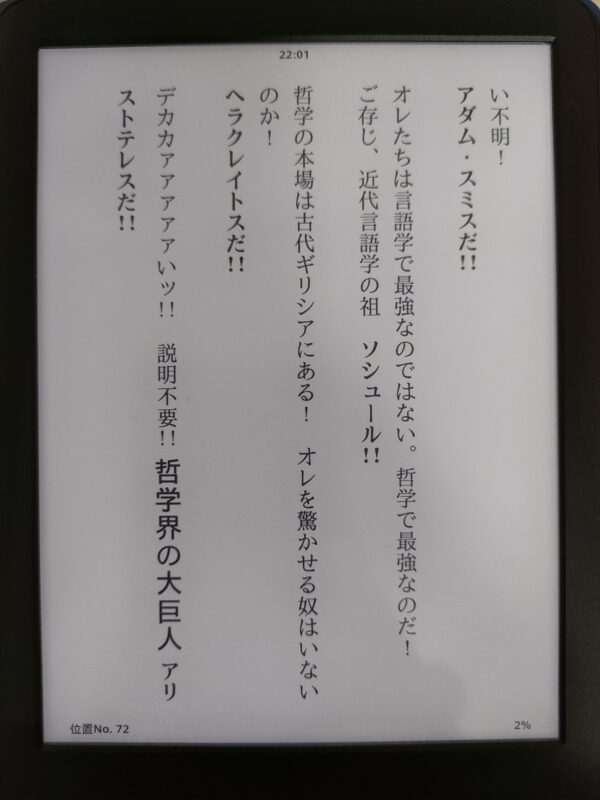
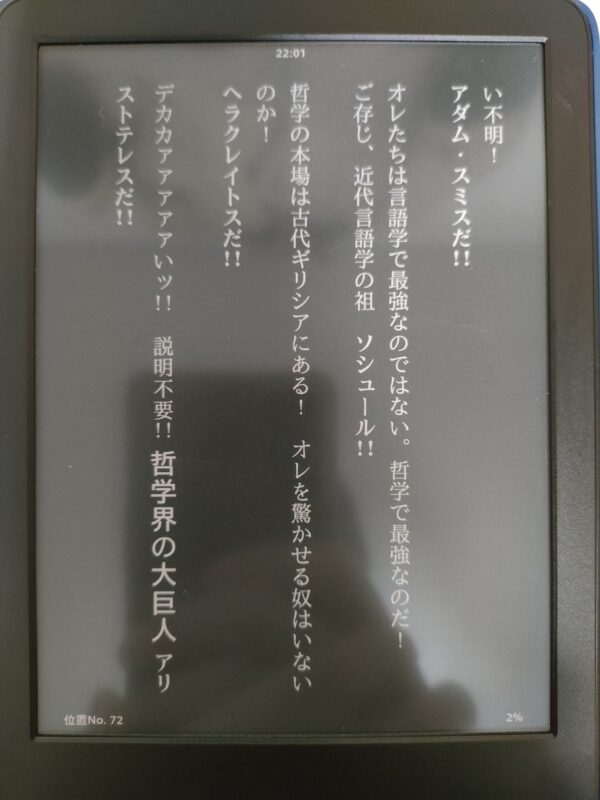
しおり機能
しおりというかふせんというか、ページに印をつけることができます。
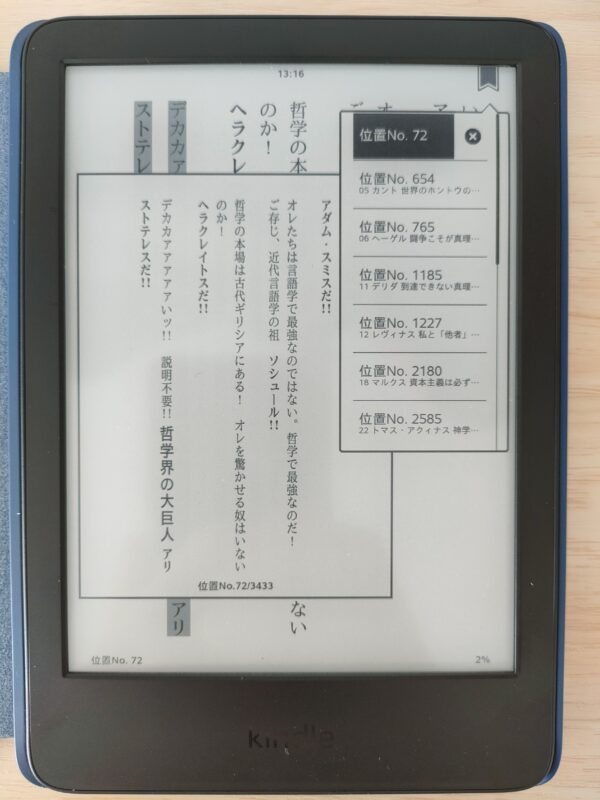
これは何枚もつけることができます。
僕の場合は、重要なことが書かれているページやあとで参考にしたいページに貼ってます。
文字通りしおりとして、途中まで読んだ時のしるしにする使い方もできます。
また、読みたい箇所だけ飛び飛びに読みたい場合なんかにも使える便利機能です。
ハイライト(マーカーライン)が引け、それの一覧表示、メモが書ける
ハイライトしたい部分を長押しするとラインが引けます。
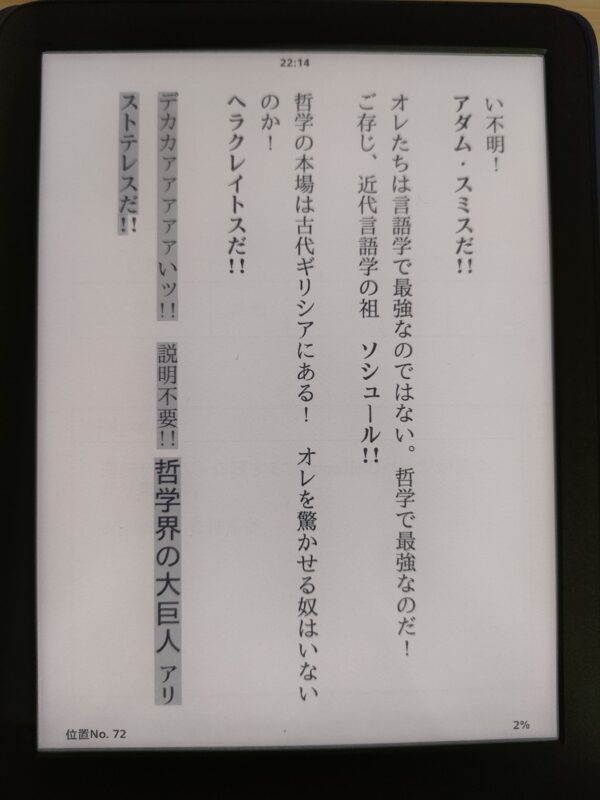
また、ハイライトした箇所に対しメモを書くことができます。
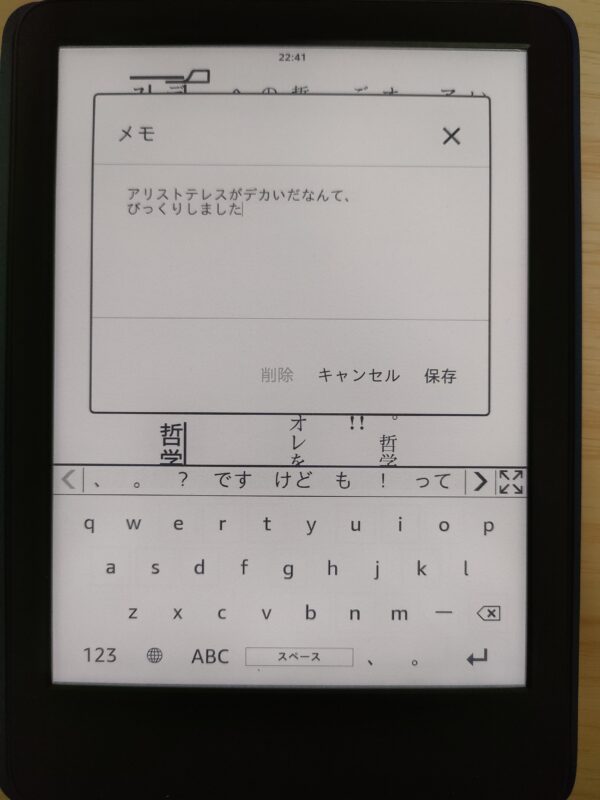
さらに、ハイライトした部分は自動的に一覧としてまとめてくれます。
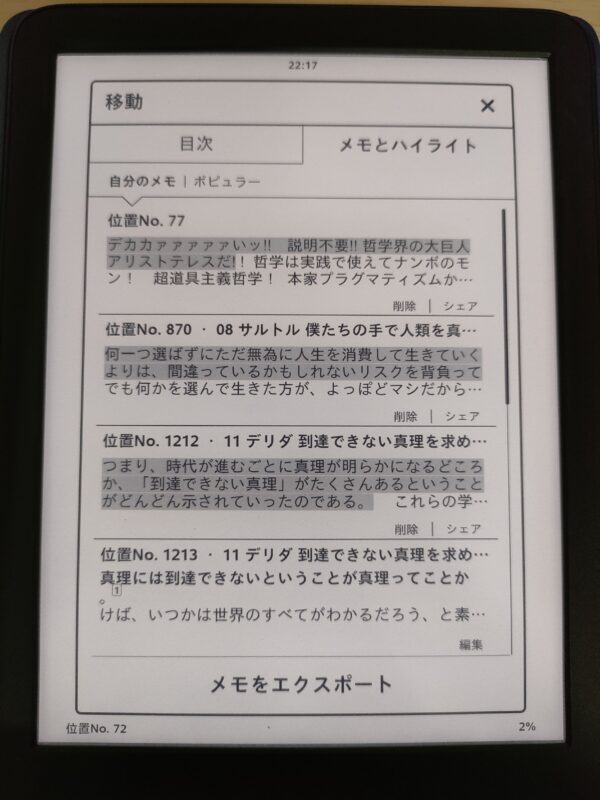
この本の中でハイライトした部分とメモが一覧になっています。タップすると、そのページに飛んで読み返すことができます。
さらにここからが便利なんですが、ハイライトした部分のテキストとメモを、メールで送ることができます。
全てのメモとハイライトをまとめて送信もできるし、一箇所だけ送ることもできます。
(メールするにはWi-Fi接続が必要)
自分にメールしておけば、記事に引用したり、自分のまとめに使ったりするのに便利です。
ノートにメモでもいいんですが、それだと電車ではできないし、手で書くのも時間がかかります。
メモするまでにちょっとしためんどくささがあると、やらなくなります。
余談ですがビル・ゲイツは読書家で有名ですが、紙の本を好むらしいです。
その理由は、読みながら本にメモをするからだそうです。
確かに、読んでいるとその場でアイディアが浮かんだり、インスピレーションが湧いたりするので、すぐメモするのは重要な読み方です。
だから僕もけっこう紙派だったんですが、Kindle端末でメモができるなら、要求をクリアできるわけです。
しかも勝手に一覧にもなってくれるしすぐに引き出せるんだから、こっちのが便利。
メールで送った一覧は、PDFとCSVファイルの添付ファイルになって送信されるので、自動的に自分のパソコンに一覧でまとまってくれちゃいます。
本内検索ができる。メモやハイライトした箇所も
本の中でその単語が出てくる箇所を検索することができます。
しかもメモに書き込んだ言葉も検索されます。
読んでいて、「あの箇所が重要だったんだけど、どのへんにあったっけ?」となることってありますよね。
紙の本だと、付箋とか折り目をつけ忘れたら探すのが大変です。
Kindleなら、「たしかこの単語が書かれてたな」くらいの曖昧な記憶でも、それを見つけ出せる可能性が高くなります。
これは紙の本にはない便利さですね。
知らない単語をその場で辞書が引ける
ハイライトと同じように単語を長押しすると、ウィキペディアでの検索と辞書での検索結果を勝手に出してくれます(ただしウィキペディアはWi-Fi接続が必要)。
辞書で調べてくれるのはとても便利。紙の分厚い辞書を持ち歩いている人はいないと思いますが、スマホなど別の端末を出すのもめんどくさいですよね。
Kindle端末を使えばその場で調べられるので、いままであいまいに読んでいたところがちゃんと学習できます。
さらに、今まで調べた単語は「単語帳」に勝手に保存されます。あとで復習するのに便利です。
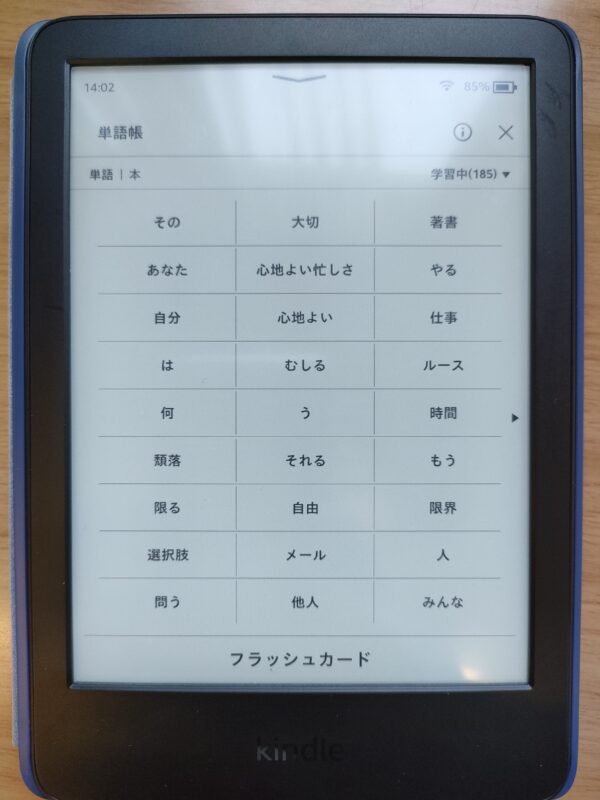
勉強も仕事も、作業にかかる小さな「めんどくささ」を極力なくすことが、継続の秘訣です。
X-Rayが本の中のキーワードやトピック、画像を一覧にしてくれる
X-Rayという機能があって、これは本に登場する人物やトピック(頻出する単語)、画像を一覧にしてくれる機能です。
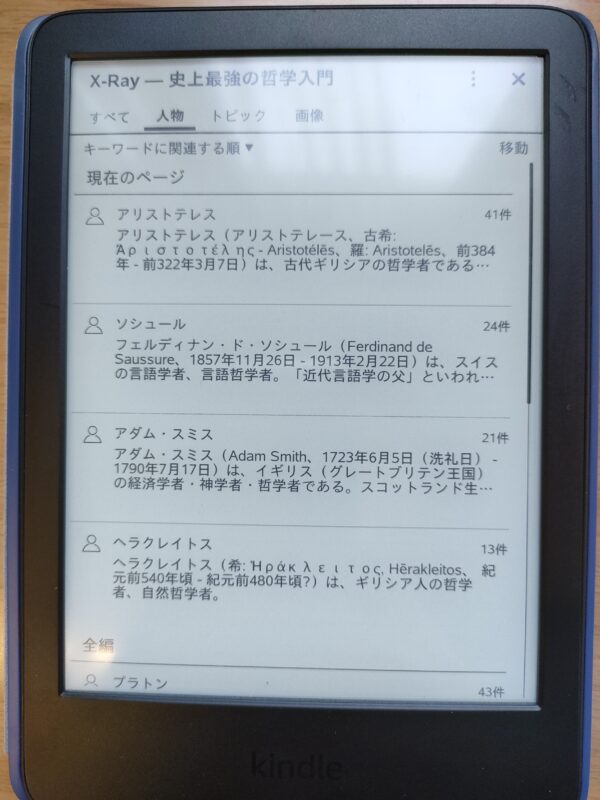
例えば登場人物の名前をタップすると、その名前が出てくる箇所が一覧になって出てきます。
参考文献やセリフ、重要な言葉などを引っ張り出すのに使えます。
また画像も一覧になるので、引用したいものや復習したいときに使えます。
画像の拡大
画像を拡大できます。
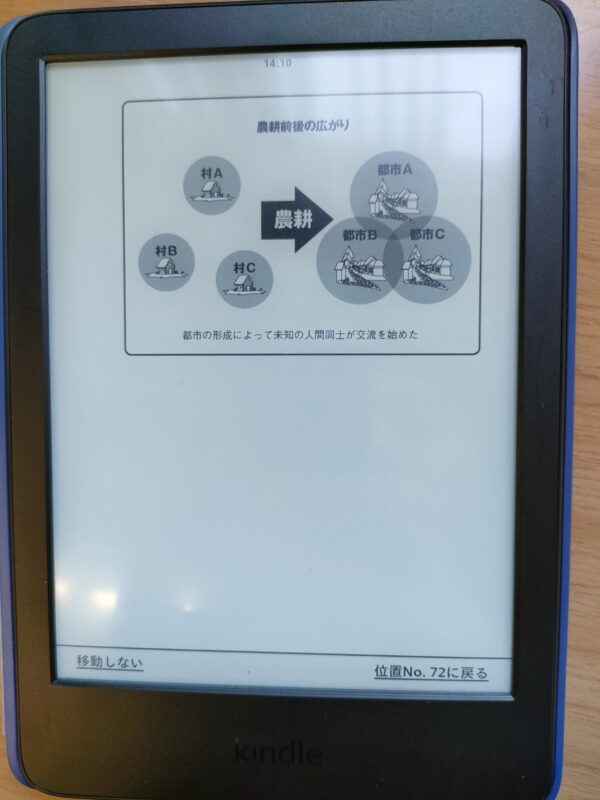
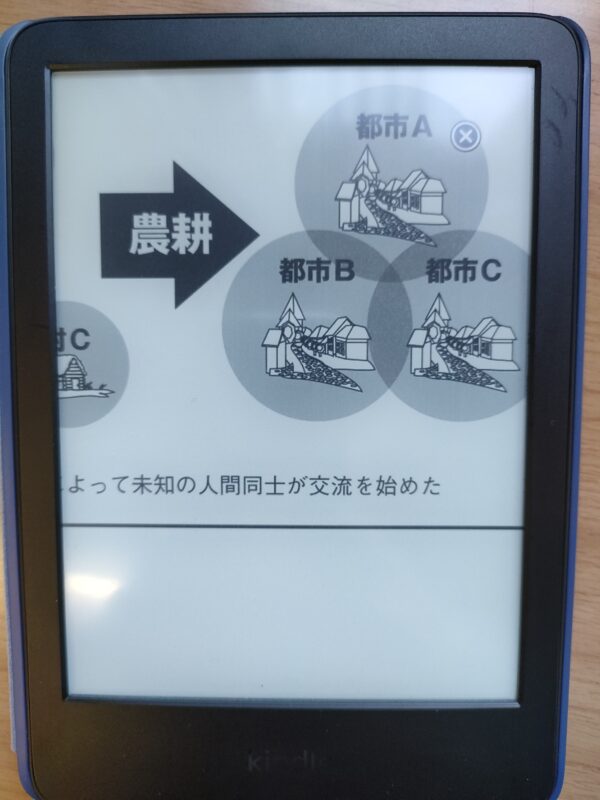
Kindle本の購入ができる
Wi-Fi接続が必要ですが、Kindle端末内からKindle電子書籍を購入することができます。
本の検索もできます。
他の端末と同期できる
例えばスマホのKindleアプリとKindle端末で本を読んでいる場合、同期することで今読んでいる箇所が共有できます。つまり、途中まで読んだ続きから読めます。
また、片方の端末で引いたハイライトやメモも同期することができます。時と場合によって読む端末を変える人には便利です。
いちおう、インターネットできる
Wi-Fiに接続すれば一応、インターネットができます。
ですが文字がちっさくてほとんど見えないし、動きがモサモサすぎて使い物になりません。
これは不要です。
Kindleアンリミテッドなら読み放題です。30日間無料体験できます↓↓↓↓↓
Kindle端末でできないこと
つぎにKindle端末でできないことです。
Kindle端末はカラー表示できない
モノクロです。
なので画像が多い書籍や雑誌は読むのに適してません。
読めないことはないですが、画像がよく見えないし画面もコンパクトなのでめっちゃストレスです。
画面が大きめのKindle Paper whiteやOasis、Scribeでも、カラーの雑誌は読みづらいでしょう。
ベーシックKindle端末は漫画を読むのには適していない
また、ベーシックのKindleは漫画も読むのに適してません。
第11世代で解像度がだいぶ良くなったとはいえ、絵になってくると実際の紙には劣ります。コントラストがイマイチだからだと思うんですが、細かいとこはあまり見えません。
漫画メインで読みたい人は、Kindle Paper whiteやKindle Oasisを選ぶのがいいでしょう。
Kindle端末の機種別にできることの比較
Kindle端末は2023年1月現在、キッズモデルを含めて7種類がラインナップされています。
それぞれでできることやスペックの比較ですが、アマゾン公式のページを見てもらったほうが早いので、こちらのリンクを参照してください。
リンク先の下の方までスクロールしていくと、7機種の比較一覧があります。
公式ページでは重さだけがなぜか一覧表に書かれていないので、こちらで書いときます。
- 【New】Kindle(ベーシックのKindle):158g
- Kindle Paperwhite:205g
- Kindle Paperwhite シグニチャー エディション:207g
- Kindle Oasis:188g
- Kindle Scribe:433g
- Kindleキッズモデル(ベーシックのキッズモデル):256g(キッズカバーを含む)
- Kindle Paperwhite キッズモデル:321g(キッズカバーを含む)
機種ごとの特徴とそれぞれにおすすめの人
機種ごとにできることが異なるので、それぞれどんな人に向いてるかを解説します。
最もシンプルな機種。
一番安いので、Kindle端末が初めての人におすすめ。僕はこれを使ってます。
特徴としては、いちばん軽くコンパクト(158g)なのと、非防水であること。
軽さ、コンパクトさ、持ち運びの便利さを求めるならこれです。
防水については、ぶっちゃけ僕はいらないと思ってます。
そんなに風呂で読みたいか?てのと、雨に濡れそうな日ならジップロックとか防水バッグに入れれば済むことなので。
今の所、非防水であることに全く不便さを感じていません。
公式の比較表を見てもらえばわかりますが、データ容量も16GBで他と変わらないし、解像度も300ppiで他といっしょ。
なので使い勝手は上位機種と変わらないです。
フロントライトのLEDが4個なのが他と比べて少ないですが、明るさに全く不足はありませんし、暗い箇所があったりするようなこともないです。
いちばん売れてるKindle端末。
ベーシックKindleとの大きな違いは以下です。
- 防水であること
- 画面がちょっと大きい
- ライトの色調が調整できる
防水、これが大きな違いですね。
あとそれゆえフラットベゼル(画面と枠の段差がないこと)です。
どうしてもフロで読みたい人、キッチンなど水のかかりそうな場所で読みたい人に向いてます。
それからアウトドアでも良さそうですが、まあ雨が降ってる中でわざわざ外で読まないですね。
カバンに入れて雨対策がめんどくさい人にもいいかもしれません。
あとは画面がちょっと大きいので、漫画を多く読む人にはおすすめです。
ただし、これもカラー表示はできないので、やはり雑誌までは厳しいでしょう。
ライトの色調調節は、暖色系にもできるので、こちらの方がより目に優しそうです。
ペーパーホワイトとの違いは大きく3点
- 容量が32GB
- ワイヤレス充電対応
- 明るさ自動調整
容量はペーパーホワイトが8GB/16GB なのに対し、32GB。
そんなにいる?というほどの容量です。ちなみに16GBで数千冊が保存できます。
これがおすすめなのは、
数万冊読む人、とにかくめんどくさがりで、たまに受電ケーブルを挿すことも明るさを調整もしたくないぜ!という人です。
オアシスの特徴は大きく6点
- 画面が大きい(7インチ)
- 画面自動回転
- ページ送りボタン
- アルミボディ
- 充電がmicro USB(ほかはみんなUSB-C)
- 唯一、Wi-Fiの他に無料4Gが使える
です。ちなみに容量は8GB/32GBです。色調調整と明るさ自動調整もあります。
画面自動回転は、書籍の種類や体勢によっては読みやすくなります。
画面もペーパーホワイトより更に少し大きいので、漫画を見開きで読みたい人にもおすすめできます。
ページ送りボタンと枠に持つスペースがあることで、画面に触れてしまってページが勝手にめくれるストレスが軽減されます。
無料で4Gが繋がるのも全機種で唯一です。
Kindle本のダウンロードや検索がWi-Fi接続なしでできます。ウィキペディアで読みながら調べたい人にも便利でしょう。
ただ、オアシスだけ唯一充電ケーブルがmicro USBです。
これの特徴は何と言っても「手書き入力機能」です。
タッチペン付きで手書きでメモが書けます。
画面サイズもKindle端末最大の10.2インチで重さは433gなので、これはもうノートですね。
画面自動回転、色調調整、明るさ自動調整がありますが、非防水です。
Kindle端末は読書量を増やしてくれる
Kindle端末は、より快適に読みたい、そして読書量を増やしたい方におすすめです。
読書の快適さや場所を選ばない手軽さは、そのまま読書量に直結します。
また、今回紹介した便利な使い方もあるので、さらに効果的な読書体験が可能になると思います。
僕自身、Kindle端末を買って以前よりもたくさん読めるようになりました。
これは本を開くまでのちょっとしためんどくささを解消できたおかげだと思います。
また、Kindle端末で本を読むのは快適で、しかもスタイリッシュです。
もっと本が読みたくなります。こんないいことはありません。
つまりめっちゃ買ってよかったです。
最後に全機種のリンクを貼っておきますので、あなたに合った端末を検討してみてください。
※記事中の画像は『史上最強の哲学入門』飲茶 著/河出文庫 よりお借りしました。
最強におもしろい哲学の入門書で超オススメです。興味ある方はKindle端末で読んでみてください!
Kindleアンリミテッドなら読み放題です。30日間無料体験できます↓↓↓↓↓









